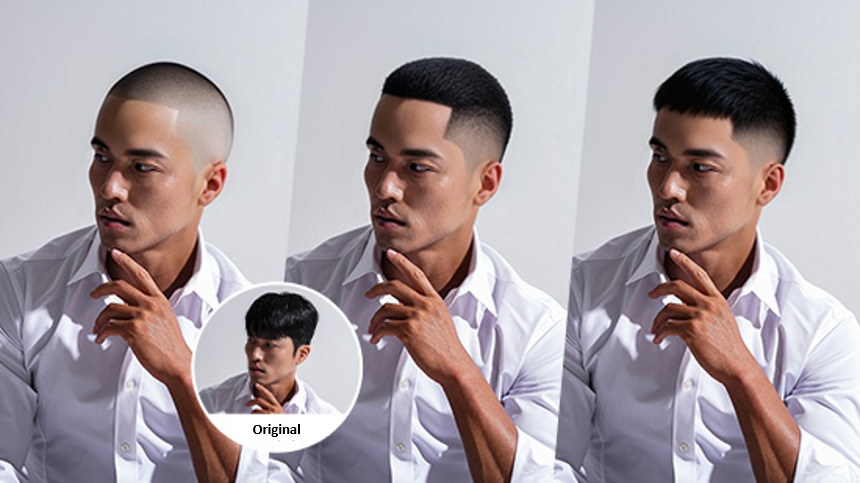Créer une story à la une pour Instagram: guide pas à pas et modèles de couverture
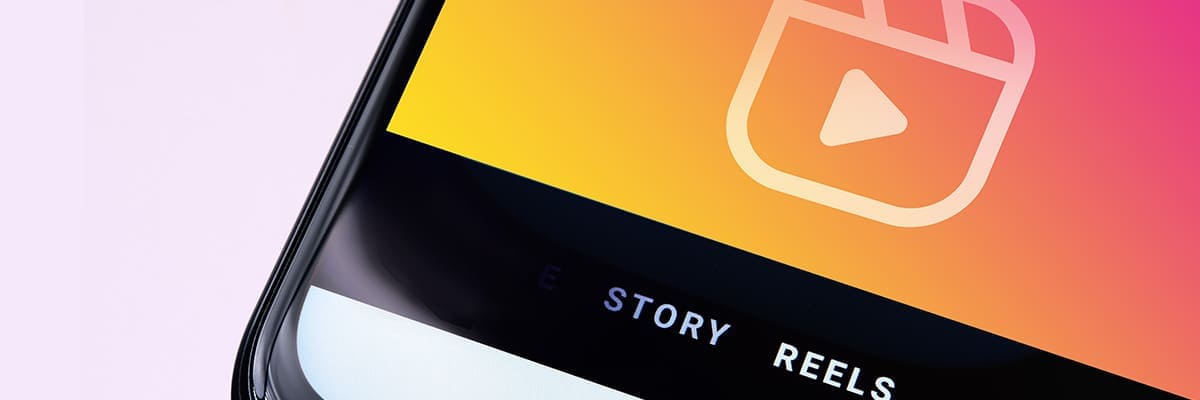
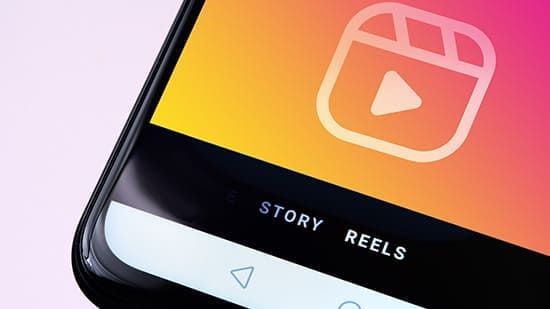
Utiliser les story à la une sur Instagram (highlights Instagram en Anglais) est devenu un outil marketing incontournable pour sa stratégie de promotion de marque sur les réseaux sociaux.
Son placement stratégique permet aux nouveaux visiteurs d'en savoir plus sur le compte visité, c'est donc un outil incontournable pour attirer de nouveaux prospects.
Découvrez comment créer une story à la une facilement, ainsi que de sublimes modèles de couvertures personnalisées pour rendre votre compte encore plus attractif!
- Qu’est-ce qu’une story à la une sur Instagram?
- Comment créer une story à la une pour Instagram?
- Comment créer des couvertures pour ses story à la une sur Instagram?
- Meilleurs modèles de couvertures pour vos stories à la une Instagram
- Télécharger gratuitement Promeo - Le meilleur créateur de couvertures pour vos stories à la une
- Foire Aux Questions sur les story à la une
Qu’est-ce qu’une story à la une sur Instagram?
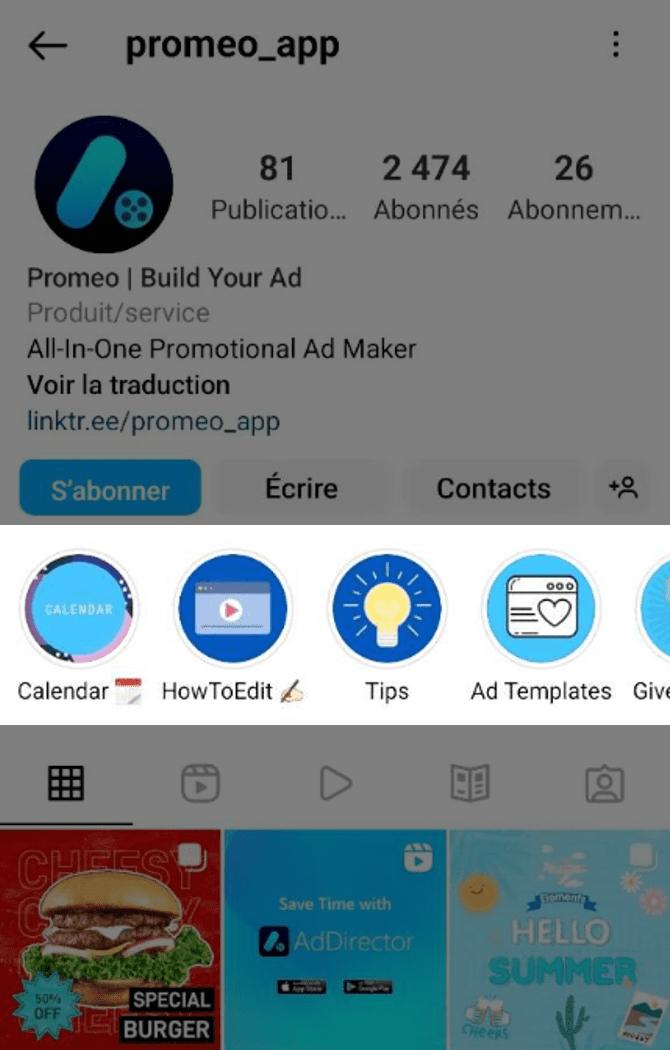
Une story à la une est similaire à une story classique à la différence d'être disponible de manière permanente sur le profil Instagram d'un compte. Elle se situent juste au-dessus des publications.
C'est donc un placement stratégique pour attirer l'attention abonnés et visiteurs. Elles permettent d'en savoir plus sur la marque, de présenter ses produits ou encore de trouver des informations spécifiques sur des astuces, offres en ligne, etc.
Il est possible de créer plusieurs story à la une pour promouvoir différents aspects de sa marque, par exemple: "événements", "magasins", "offres", "produits", etc.
Une collection de story à la une peut contenir plusieurs story différentes, il est donc important de créer une couverture adaptée à ces différents contenus qui à la fois est représentative de votre marque et attractive.
Comment créer une story à la une pour Instagram?
Avant de commencer, notez qu'il est important d'avoir des story disponibles et archivées sur votre compte.
Si ce n'est pas le cas aller sur Paramètres > Confidentialité > Story > Enregistrer la story dans l'archive.
Étape 1: Créer une nouvelle story à la une sur Instagram
Aller sur le [+] en haut de l'interface, puis choisir Story à la une.
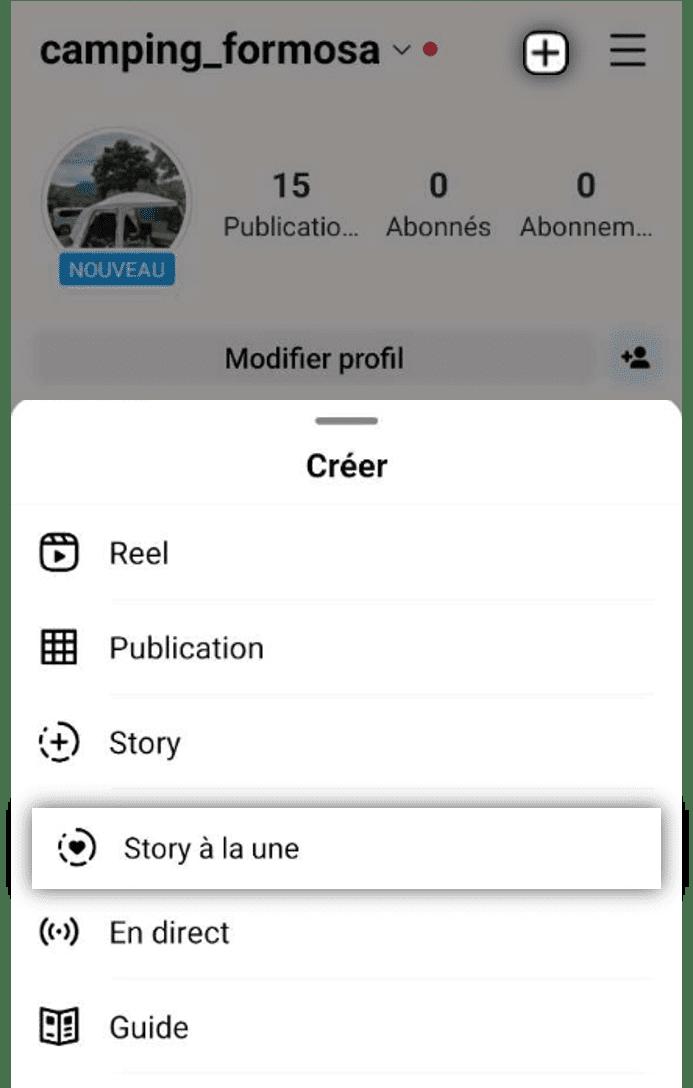
Puis, sélectionnez la ou les story que vous souhaitez ajouter à votre collection à la une.
Lorsque vous avez une story à la une, il est possible de la mettre à jour en y ajoutant des story récentes.
Étape 2: Choisir une image de couverture pour sa story à la une
Après avoir sélectionné vos story, vous pouvez choisir une couverture. Choissisez entre:
- Une vignette depuis l'une des story de votre sélection
- Une image choisir depuis la médiathèque de votre téléphone
Nous vous recommandons de créer une couverture personnalisée qui s'accordera avec l'esthétique de votre marque et le sujet de votre story à la une.
Comment créer des couvertures pour ses story à la une sur Instagram?
Nous allons maintenant découvrir comment créer des couvertures pour vos story à la une.
Tout d'abord nous vous recommandons de télécharger gratuitement l'application Promeo. C'est la meilleure application pour créer tout type de contenus à partir de modèles attractifs.
L'app est simple d'utilisation et offre de nombreuses possibilités:
- Des milliers de modèles personnalisables
- Choix du ratio de création
- Pallettes de couleurs
- Millions de contenus libres de droits
Télécharger Promeo gratuitement dès maintenant!
Étape 1: Chercher un modèle en fonction de vos besoins
Faites une recherche par mot clé afin de trouver un modèle correspondant à vos attentes parmis les milliers de modèles disponibles.
Ce modèle doit être de préférence au format carré 1:1 afin de faciliter le cadrage et la mise en forme du contenu.
Étape 2: Éditer et réorganiser le contenu
Une fois le modèle choisi, vous pouvez enlever ou ajouter du contenu, personnaliser le texte et les images.
Il est important de réorganiser son contenu au centre de son image, en effet la couverture des story à la une est de forme circulaire (voir ci-dessous un exemple), faites donc en sorte que tout le contenu que vous souhaitez mettre en avant sera visible après téléchargement.

Étape 3: Changer la couleur du contenu
Vous avez la possibilité de changer la couleur de vos contenus en utilisant une palette intelligente de couleurs. Celles-ci s'appliqueront sur les différentes parties éditables de votre image.
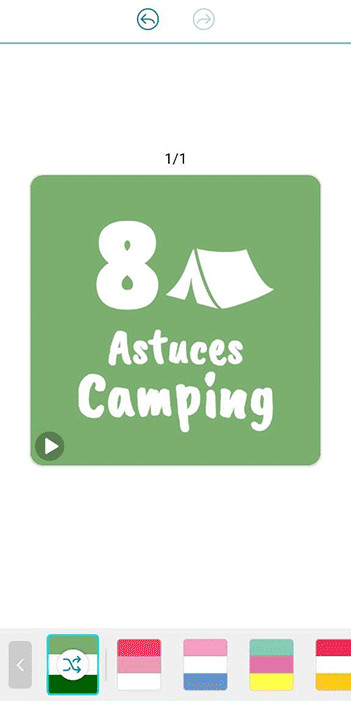
De plus, une palette de couleurs de marque est aussi disponible, évitant ainsi de rechercher les couleurs dont vous avez besoin à chaque fois.
Étape 4: Publier en tant que couverture pour vos story à la une
Une fois votre image prête, exportez la en tant qu'image figée.
Puis, allez sur Instagram afin de créer votre story à la une. Choisir l'image de couverture disponible depuis votre appareil.
Recadrez l'image si besoin et le tour est joué!
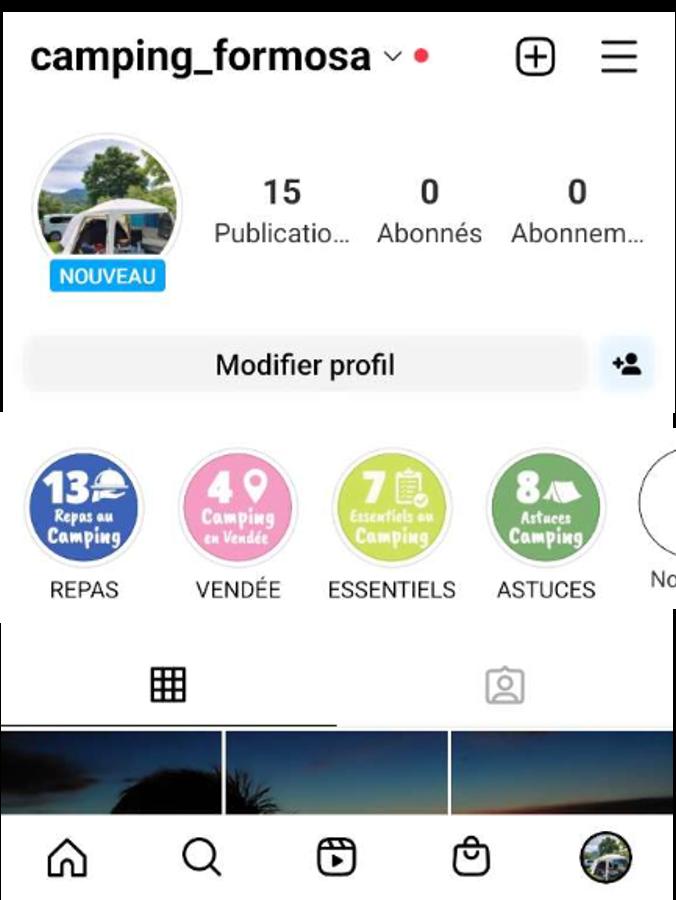
Meilleurs modèles de couvertures pour vos stories à la une Instagram
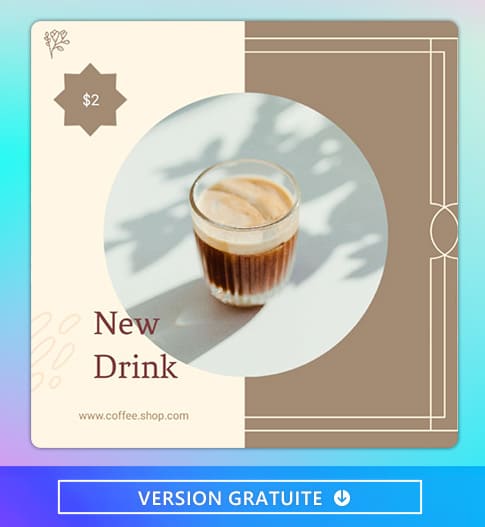
Cette couverture vous offre une mise en avant produit unique à l'aide d'un cadre arrondi et des couleurs douces qui attireront l'attention.
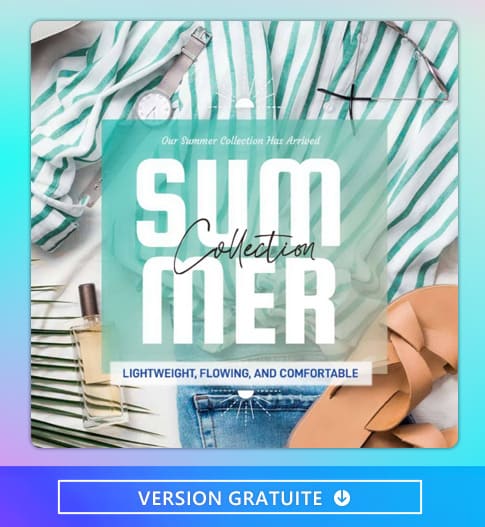
Si vous avez une nouvelle collection à promouvoir, utiliser un texte avec un fond coloré afin de mettre en avant ces nouveautés.
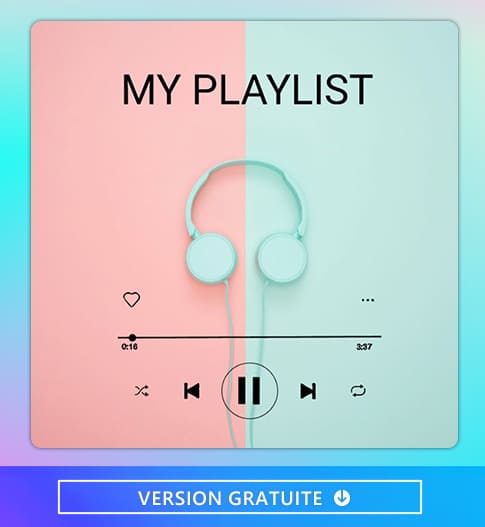
La fameuse playlist audio d'Instagram, à vous de mettre en avant votre style musical.
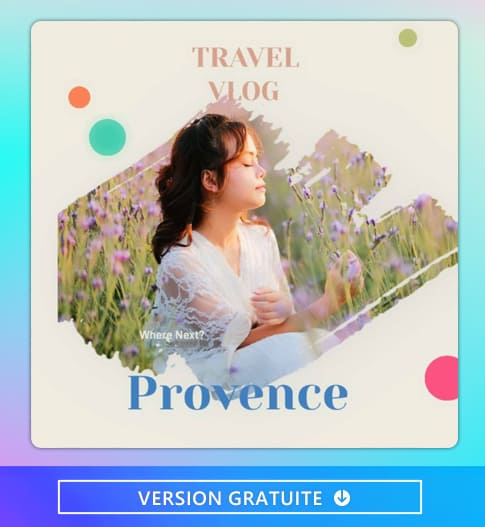
Mettez en avant votre dernier vlog, article ou post de manière créative avec cette couverture de style peinture.
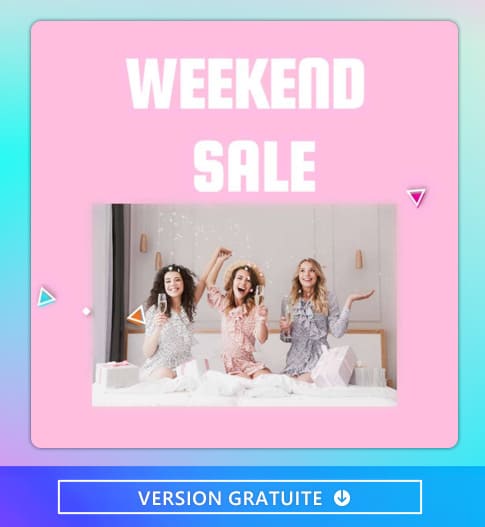
Une vente à prévoir? Utilisez l'une des couvertures mettant en avant votre événement.
Télécharger gratuitement Promeo - Le meilleur créateur de couvertures pour vos stories à la une
Promeo est la meilleure application sur iOS et Android pour vous permettre de créer des photos de couverture pour vos story à la une.
Mettez en avant votre compte et gagnez en abonnés dès maintenant en téléchargeant gratuitement Promeo!
Foire Aux Questions sur les story à la une
- Promeo
- PicMonkey
- Inshot
Les stories à la une permettent de collecter plusieurs stories afin de les assembler dans une collection. Celles-ci sont consultables en permanence sur le profil de l'utilisateur.
Les Highlights sur Instagram correspondent aux Story à la Une. Ce sont des stories organisées sous formes de collection et consultables en permanence contrairement aux stories classiques qui disparaissent après 24 heures.
Une story à la une est similaire à une story classique à la différence d'être disponible de manière permanente sur le profil Instagram d'un compte tandis qu'une story disparait après 24 heures. Les story à la une offre une collection de story Instagram disponible à tout moment.
De son emplacement stratégique, les stories à la une sont un outil marketing important pour capter l'attention d'un visiteur et de le fidéliser. Elles permettent notamment d'en savoir plus sur la marque, de présenter ses produits ou encore de trouver des informations spécifiques sur des astuces, offres en ligne, etc.
- Aller sur le [+] en haut de l'interface, puis choisir Story à la une.
- Sélectionner vos stories Instagram à ajouter à une collection à la une
- Choisir ou créer une couverture pour ses stories à la une
- En haut de l'app, tapez [+] et choisir Story à la une.
- Ajoutez une collection à la une en sélectionnant multiples stories
- Ajoutez une couverture, soit via une prévue d'une story ou en créant votre propre couverture
Nous recommandons de prendre vos vidéos et photos sans utiliser l'app Instagram afin de pouvoir les éditer avec une application tierce offrant de jolies modèles et outils d'édition qui mettront en avant votre contenu.
- En haut de l'app, tapez [+] et choisir Story à la une.
- Ajouter les stories que vous souhaitez mettre dans la story à la une
- Choisir une couverture en cliquand "Modifier la couverture"
- Cliquer sur l'icône image afin d'ouvrir votre galerie
- Sélectionner une nouvelle image et la recadrer
- Appuyer longuement sur l'icône de votre story à la une
- Sélectionner "Modifier le contenu à la une"
- Puis, choisir "Modifier la couverture" sous votre couverture
- Cliquer sur l'icône image afin d'ouvrir votre galerie
- Sélectionner une nouvelle image et la recadrer
- Télécharger l'application gratuite Promeo
- Choisir un modèle, format carré 1:1 recommandé
- Éditer le contenu pour ajouter le votre
- Changer le texte et la police
- Modifier les couleurs et le style
- Exporter votre couverture pour l'utiliser



![Top 5 des meilleurs logiciels gratuits de mosaïque photo [2026]](https://dl-file.cyberlink.com/web/content/b999/Thumbnail.jpg)